Jak przesyłać Microsoft Teams na telewizor

Microsoft Teams obecnie nie obsługuje przesyłania spotkań i połączeń na Twój telewizor natywnie. Jednak można użyć aplikacji do lustra ekranu.

Jeśli jesteś nauczycielem, na pewno znasz już Microsoft Teams Insights. To przydatne narzędzie umożliwia nauczycielom śledzenie działań uczniów i między innymi śledzenie oddawania zadań.
Jak widać, Insights to bardzo przydatna funkcja. Dlatego wielu nauczycieli wpada w panikę, gdy nie działa zgodnie z przeznaczeniem. Zobaczmy, jak możesz rozwiązać ten problem.
Jeden z najczęstszych problemów zgłaszanych przez użytkowników dotyczy braku ładowania danych. Pamiętaj, że początkowo nie będzie dużo danych o nowych klasach. Gdy Twoi uczniowie staną się bardziej aktywni, Insights będzie gromadzić więcej danych.
Nie martw się więc, jeśli karta Insights nie wyświetla żadnych danych. Aplikacja zwykle potrzebuje 24 godzin, a nawet dwóch lub czterech dni, aby dane mogły przepłynąć. Regularne logowanie i wylogowywanie się w aplikacji komputerowej Teams może przyspieszyć ten proces.
Jeśli raport dotyczący uczestników zajęć jest wyłączony, spróbuj włączyć funkcję raportu z zaangażowania. Poproś administratora IT, aby zajął się tym zadaniem, jeśli nie masz dostępu do centrum administracyjnego .
Jeśli jesteś administratorem Office 365, uruchom PowerShell i uruchom następujące polecenie: Set-CsTeamsMeetingPolicy -Identity Global – AllowEngagementReport „Enabled” . Naciśnij Enter i sprawdź wyniki.
Po włączeniu tej opcji będziesz mógł wyeksportować listę uczestników i sprawdzić inne szczegóły dotyczące aktywności spotkania.
Upewnij się, że korzystasz z najnowszej wersji aplikacji Teams na swoim urządzeniu. Poproś uczniów, aby zrobili to samo. Umożliwi to Teams Insights dokładniejsze zbieranie danych.
Aby zaktualizować aplikację Teams, kliknij swoje zdjęcie profilowe i kliknij Sprawdź aktualizacje .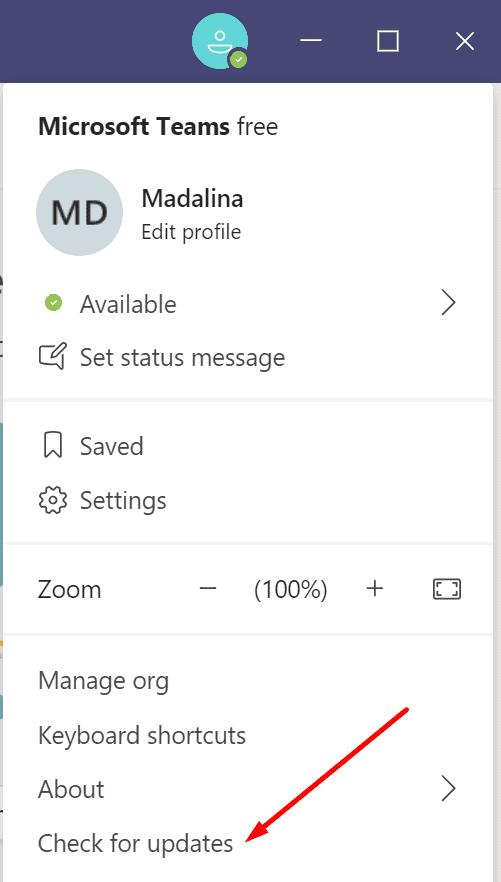
Uruchom ponownie aplikację i sprawdź, czy Twoje raporty ze Statystyk są już dostępne.
Aby upewnić się, że funkcja Teams Insights działa poprawnie, zaktualizuj aplikację i poproś administratora Office 365 o włączenie raportu zaangażowania.
Co Ci się podoba w Microsoft Teams Insights? Podziel się swoimi przemyśleniami w komentarzach poniżej.
Microsoft Teams obecnie nie obsługuje przesyłania spotkań i połączeń na Twój telewizor natywnie. Jednak można użyć aplikacji do lustra ekranu.
Obecnie nie ma możliwości wyłączenia anonimowych pytań w Wydarzeniach na żywo w Microsoft Teams. Nawet zarejestrowani użytkownicy mogą zadawać pytania anonimowo.
Dowiedz się, jak skutecznie przetestować kamerę w Microsoft Teams. Odkryj metody, które zapewnią doskonałą jakość obrazu podczas spotkań online.
Dowiedz się, jak naprawić błąd 4c7 w Microsoft Teams. Przewodnik krok po kroku dla administratorów IT.
Dowiedz się, jak ustawić wiadomość o nieobecności w Microsoft Teams, aby informować innych o swojej niedostępności. Krok po kroku guide dostępny teraz!
Aby znaleźć ukryte czaty Microsoft Teams, wyszukaj nazwisko uczestnika czatu, wybierz tę nazwę, a stary czat będzie ponownie widoczny.
Dowiedz się, jak efektywnie udostępnić ekran w Microsoft Teams i zyskać kontrolę nad spotkaniami online.
Aby naprawić błąd Teams CAA50021, połącz swoje urządzenie z platformą Azure oraz zaktualizuj aplikację do najnowszej wersji. Jeśli problem będzie się powtarzał, skontaktuj się z administratorem.
Dowiedz się, jak wyeksportować wiadomości czatu oraz multimedia w Microsoft Teams za pomocą prostych kroków.
Aby pobrać listę obecności z Microsoft Teams, otwórz panel Uczestnicy, kliknij Więcej opcji i wybierz Pobierz listę obecności.
Jeśli chcesz połączyć Microsoft Teams z klientem poczty e-mail Outlook, możesz to łatwo zrobić dzięki dedykowanemu dodatku Microsoft Teams. Dowiedz się, jak pobrać i zainstalować ten użyteczny dodatek.
Microsoft Teams obsługuje zarówno połączenia audio, jak i wideo. Sprawdź, jak rozwiązać problemy z mikrofonem Microsoft Teams.
Przewodnik jak zmienić status dostępności w Microsoft Teams, aby lepiej zarządzać swoją obecnością online.
Kod błędu caa20003 występuje podczas logowania do Teams lub aplikacji Office 365. Sprawdź ustawienia daty i godziny oraz uprawnienia logowania.
Dowiedz się, jak w łatwy sposób wygenerować transkrypcję spotkania w Microsoft Teams, automatyzując proces dla lepszego zarządzania zapisami.
Jak ustawić zdjęcie profilowe w Microsoft Teams - proste instrukcje dla wszystkich użytkowników.
Dowiedz się, jak ustawić komunikaty „Poza biurem” w Microsoft Teams, aby informować współpracowników o nieobecności.
Dowiedz się, jak naprawić kod błędu Microsoft Teams CAA20004, aby uzyskać dostęp do programu. Przyczyny i rozwiązania problemu są opisane poniżej.
Dowiedz się, jak ustawić status Microsoft Teams jako zawsze dostępny. Oto kilka metod, które pomogą Ci to osiągnąć.
Ankiety w Microsoft Teams to szybki sposób na uzyskanie dokładnych informacji zwrotnych. Dowiedz się, jak je tworzyć i dostosowywać.
Masz pliki RAR, które chcesz przekonwertować na pliki ZIP? Dowiedz się, jak przekonwertować plik RAR na format ZIP.
Czy musisz zorganizować cykliczne spotkania w MS Teams z tymi samymi członkami zespołu? Dowiedz się, jak ustawić spotkanie cykliczne w Teams.
Pokazujemy, jak zmienić kolor podświetlenia tekstu i pól tekstowych w Adobe Reader w tym przewodniku krok po kroku.
W tym samouczku pokazujemy, jak zmienić domyślne ustawienie powiększenia w programie Adobe Reader.
Spotify może być irytujące, jeśli uruchamia się automatycznie za każdym razem, gdy uruchomisz komputer. Wyłącz automatyczne uruchamianie, korzystając z tych kroków.
Jeśli LastPass nie może się połączyć z serwerami, wyczyść lokalną pamięć podręczną, zaktualizuj menedżera haseł i wyłącz rozszerzenia przeglądarki.
Microsoft Teams obecnie nie obsługuje przesyłania spotkań i połączeń na Twój telewizor natywnie. Jednak można użyć aplikacji do lustra ekranu.
Dowiedz się, jak naprawić błąd OneDrive Kod 0x8004de88, aby przywrócić działanie przechowywania w chmurze.
Zastanawiasz się, jak zintegrować ChatGPT z Microsoft Word? Ten przewodnik pokaże Ci dokładnie, jak to zrobić z dodatkiem ChatGPT do Worda w 3 łatwych krokach.
Utrzymuj czystą pamięć podręczną w przeglądarce Google Chrome, postępuj��c zgodnie z tymi krokami.

























